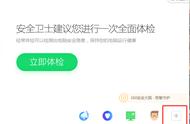好多人问我,"建模"质感是怎么p出来的?其实我的原图也真的是非常平平无奇。废话不多说,我们打开一张原图,进行肤色的增白。用上我最喜欢的匀肤功能。
第二个:少女肌。深色的眉毛和浅色的发色有点不太配。我们就用减淡笔把它给剪淡一下,顺便给全脸的阴影进行中和。
现在我们就可以打开妆容笔,这个功能中的彩妆笔根据自己的发色进行眉毛的勾勒,让整体更加协调。根据自己的审美和喜好进行五官的重塑。我比较喜欢小脸加上窄脸,这样显得比较精致。眼位调低,可以显得更加可爱。我修脸就非常细,后续会用瘦脸工具,把一些觉得不太满意的地方保护。重新推一下,手臂和手也要记得p,不然会显得不太协调,这样子就会显得整个人很纤细。

如果背景上有一些需要去掉的瑕疵,就可以用祛痘去皱工具把它给去掉。如果有需要画头发,就可以直接用这个涂鸦笔吸取你需要的颜色,然后用最小的笔触进行一个勾勒。前期画的粗一点不要紧,后续可以用橡皮擦进行擦拭。

还有一个超级好用的小技巧,就是把这张图先保存起来,然后把这一块头发给重新抠出来,放在你需要补的地方边缘的位置,调整一下硬度和透明度,把它擦拭一下显得融合更自然。
这种头发有非常多适用的场景,比如说这块头发有点稀疏,你就可以去用来补发,或者说去弥补一些造型上的缺陷。但是一定要注意,选取的素材和你补的位置,光影之类的要一致。如果有需要衔接和融合的地方,继续用我们万能的祛痘去皱工具。这个工具真的是太好用了。

一些小bug,小瑕疵也都是可以用这个工具的。我都会用它来去除一些边缘的杂毛。我最近挖到了一个超级好用的滤镜,就是在模板自拍里面这一个很多小熊的。你把这些素材全部给删掉,比例调整成你需要的比例,就可以获得一张不用自己调色的好图。超级好看!不得不夸一句,现在 这个擦除妆容功能,实在是太深得我心了!后把图片缩小看一下整体的效果。如果有需要修改的地方,可以一并修改。这样一套操作下来,我们就获得了一张剑魔感满满的美丽照片,来欣赏一下吧。